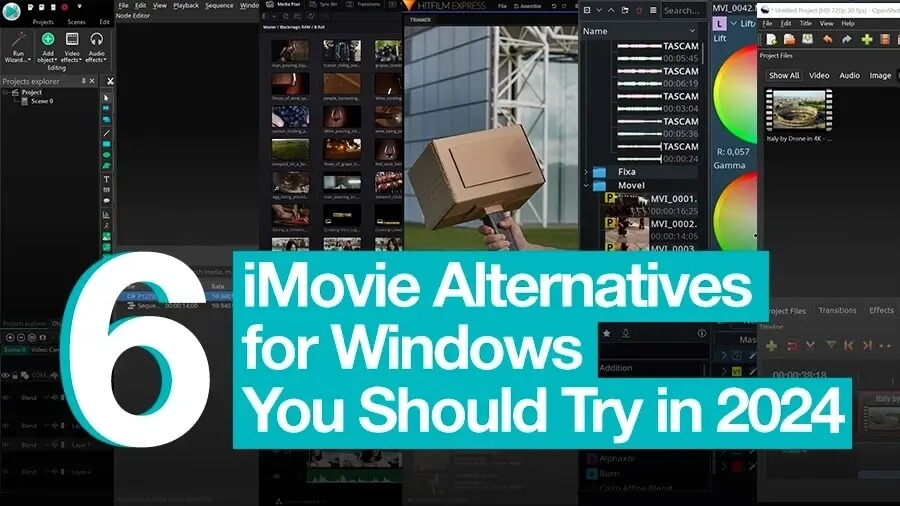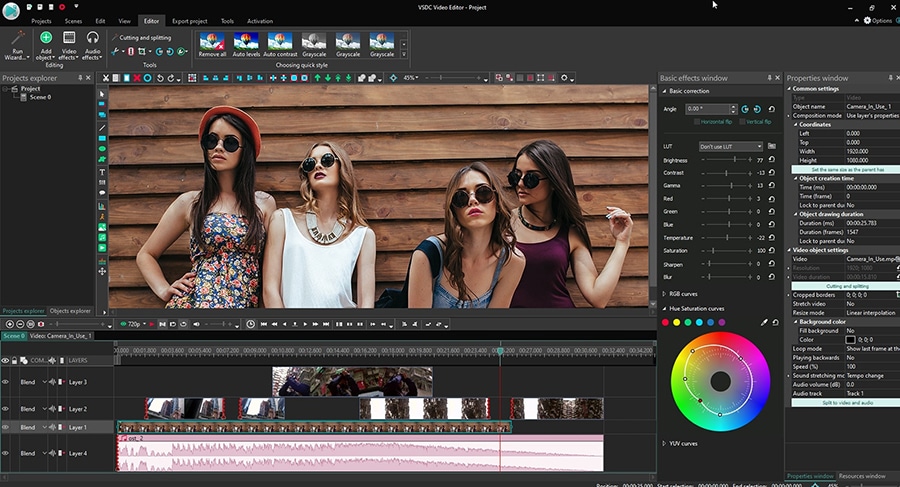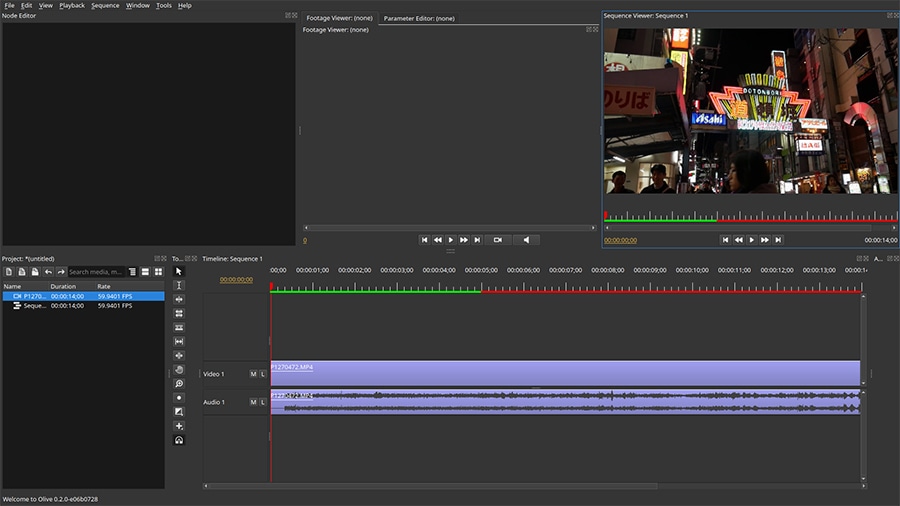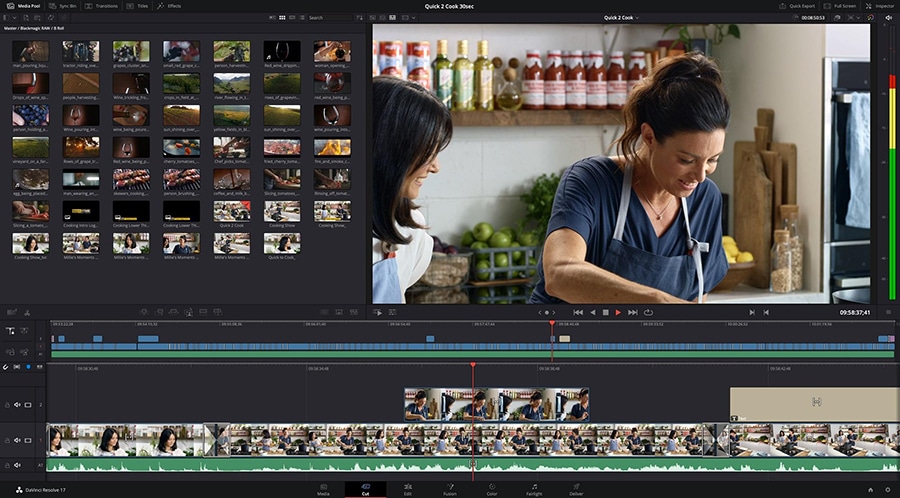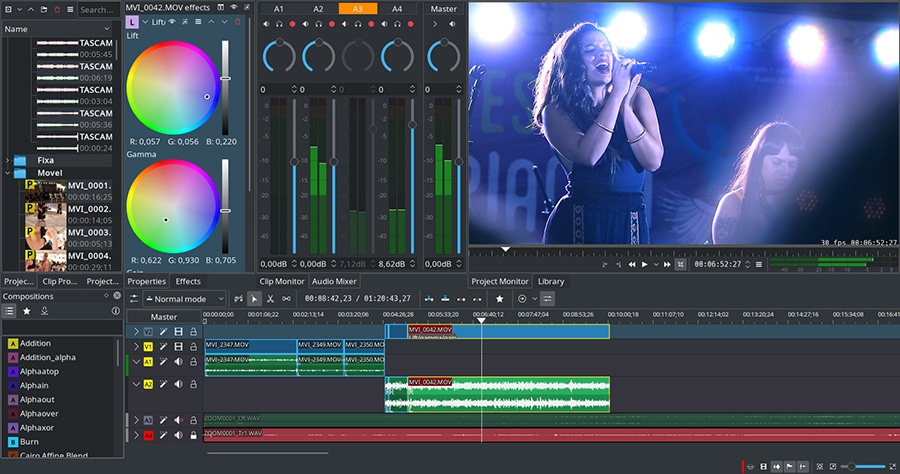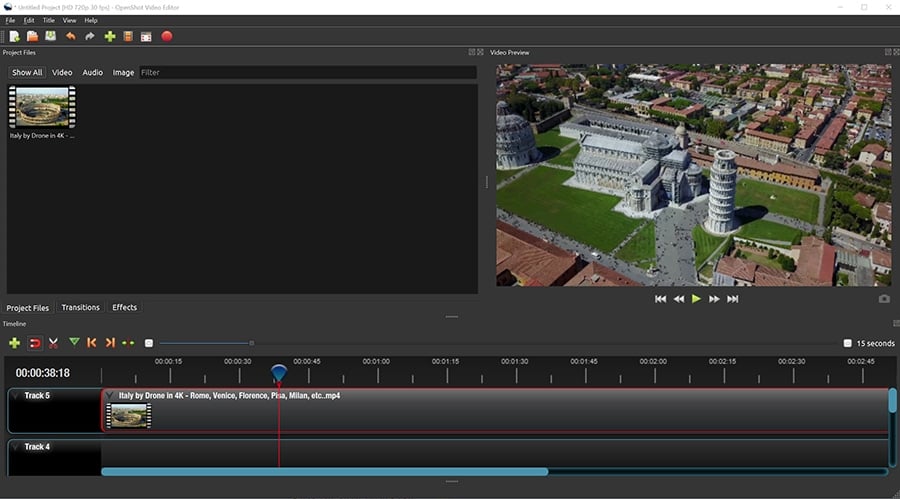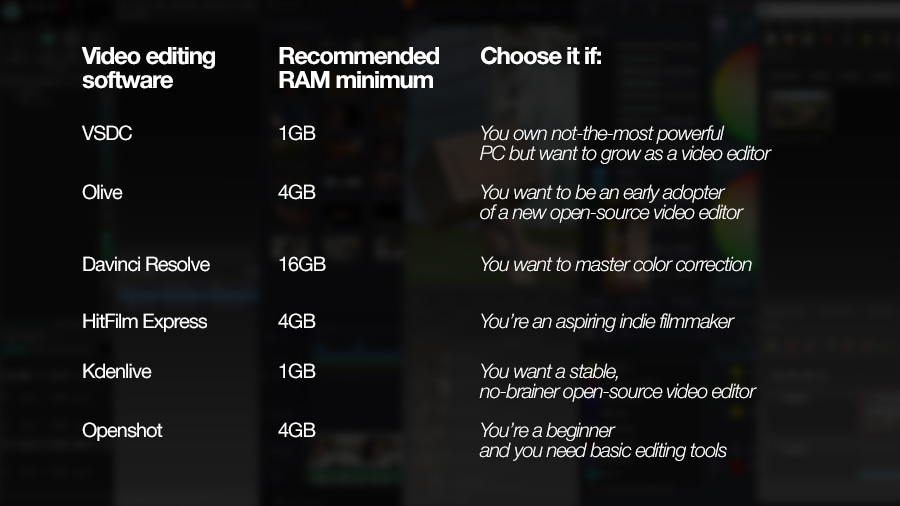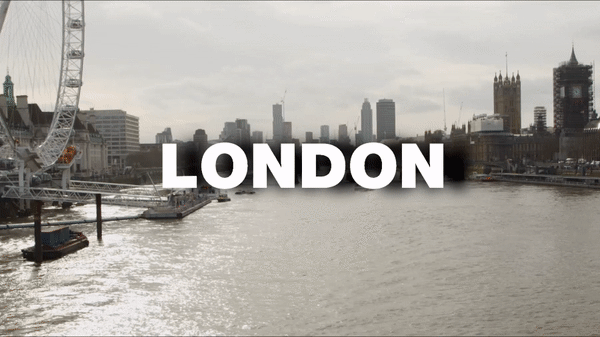Editor video
Use editor de video gratuito con la interfaz en español para crear y editar vídeos de cualquier complejidad desde una tarjeta para la familia hasta una presentación de empresa. Corte, una vídeo, aplique efectos visuales y de audio, corrección de imagen, haga diapositivas y añada una banda sonora. Utilice Croma Key multicolor y ajustes de los parámetros avanzados para dar su vídeo un aspecto profesional. Todos los formatos más populares son soportados.
Convertidor video
Convierta archivos de vídeo de un formato a otro. Todos los formatos de vídeo más populares son soportados - AVI, MOV, QT, MP4, M4V, MPEG, WMV, FLV, MKV, RealVideo (RM y RMVB), 3GP y 3G2. Haga su video disponible para la reproducción en cualquier dispositivo.
Convertidor audio
Convierta archivos de audio de un formato a otro. Todos los formatos y codecs de audio principales soportados. Gestione listas de reproducción y etiquetas meta, extraiga el audio de archivos de vídeo y guarde estas pistas en su dispositivo en cualquier formato.
Grabador de CD audio
Coja pistas de audio de discos compactos y guárdelos en cualquier formato. Todos los formatos y codecs de audio más populares son soportados. Extraiga detalles de la pista desde el servidor FreeDB para el cambio de nombre de archivo automático y actualización de las etiquetas meta.
Editor video
Convertidor video
Convertidor audio
 Grabador de CD audio
Grabador de CD audio

Multifuncionalidad
Amplia gama de herramientas de procesamiento multimedia en un solo paquete de software de vídeo gratuito.

Alta velocidad
Nuestros programas usan algoritmos de alta calidad optimizados para las CPUs de un solo núcleo y núcleos múltiples.

Disponibilidad
VSDC está disponible gratis para la descarga a PC y portátiles con sistema operativo de Windows.
- publicado por Amy Shao 19/11/25 Conoce la tan esperada actualización VSDC 10...
- Hola, soy Mattea Wharton, videógrafa de viajes de Seattle. Durante tres años luc...
- published Amy Shao 6/10/25 ¡La espera por algo nuevo e inusual finalmente ha t...
- Esta temporada navideña marca nuevos comienzos con la última actualización de VS...
Las actualizaciones navideñas de VSDC alegran a los creadores de videos
Actualizar VSDC durante la temporada navideña se ha convertido en una tradición y este año no será una excepción. Estamos encantados de presentar VSDC 6.6 con más de una docena de nuevas funciones diseñadas para despertar alegría y creatividad. Esperamos que el nuevo conjunto de herramientas de pantalla verde, el modo de reencuadre de flujo óptico, una forma rápida y divertida de añadir máscaras a una cara en un video, el efecto de partículas y la función mejorada de forma libre te mantendrán ocupado durante un rato.
Sin más preámbulos, echemos un vistazo más de cerca a estas actualizaciones.
Crea postales de vídeo en un par de clics con pantalla verde actualizada
De todas las funciones nuevas, la pantalla verde ha recibido la mayor revisión. Ambas versiones: VSDC gratis y VSDC Pro se actualizaron y ahora no solo hay uno, sino tres modos de eliminación de fondo para elegir:
- Por color de croma HSL (Pro)
- Por color de croma YUV (gratis)
- Por máscara de croma (gratis)
Los creadores de videos experimentados están familiarizados con el desafío de eliminar los colores de fondo de video con áreas poco iluminadas u objetos pequeños y delgados como hilos o cabello. Es por eso que estos nuevos modos se diseñaron con un objetivo en mente: ayudarte a hacer frente a esa tarea sin esfuerzo.
Si deseas la forma más rápida y precisa de eliminar colores del video, considera usar el espacio de color HSL. En lugar de elegir un solo color que debe eliminarse, te permite seleccionar una gama de tonos de color ubicados cerca uno del otro en el espectro de Tono, Saturación y Brillo. Este enfoque te permite deshacerte de todo el fondo del video incluso si hay una diferencia de tono.
Aquellos que usan la versión gratuita de VSDC, obtienen el modo YUV actualizado que ahora es capaz de eliminar un fondo de video con mayor precisión debido a colores adicionales y la configuración alfa adaptable.
Finalmente, implementamos un enfoque completamente nuevo para eliminar colores de un video. Se llama "Por máscara de croma". Este modo sugiere que subes una imagen al proyecto y la usas como una “máscara de croma”: el software comparará los colores en la imagen y en el video y eliminará los que coincidan.
Decora video con mascarillas animadas para la fiesta
Otra nueva herramienta para entusiasmarte se llama Decorar cara. Te permite colocar rápidamente una máscara prediseñada en un rostro mediante un algoritmo de detección y seguimiento. Cuando aplicas el efecto Decorar cara, VSDC coloca varios puntos de control en la cara, cada punto asignado a un área particular de la cara: ojo izquierdo, ojo derecho, frente, etc. A continuación, según la ubicación de estos puntos, VSDC coloca una imagen prediseñada que seguirá los movimientos de la cara, como en Instagram o Snapchat.
Hay algunas colecciones de máscaras listas para usar que ya están disponibles, pero puedes subir tus propias imágenes y usarlas también como máscara facial. Esta es solo la primera versión del efecto Decorar cara y estamos decididos a expandir su funcionalidad. ¡Manten al tanto!
Captura la magia en cámara lenta con los nuevos modos de reencuadre
La siguiente poderosa actualización traerá alegría a los fanáticos de los videos en cámara lenta. Si alguna vez has intentado lograr un efecto de cámara lenta perfecto, probablemente hayas notado que cuanto más reduce la velocidad de reproducción, más entrecortado se vuelve el video. Este es un problema común que se explica fácilmente por una reducción drástica de cuadros: cuanto menor es la velocidad, menos cuadros se muestran por segundo y mayores son los espacios entre cuadros.
Con los nuevos modos de reencuadre llamados Fusión y Flujo óptico, la tartamudez se convierte en un problema del pasado. Ambos te ayudarán a lograr rápidamente un efecto de cámara lenta suave: el primero, al duplicar y superponer cuadros; el último, mediante el uso de IA para crear los cuadros faltantes desde cero. Naturalmente, el flujo óptico es más eficiente, pero también requiere más recursos. Puedes ver cómo funciona en el siguiente video:
Deja que nieve con el efecto de video Partículas
Partículas es un nuevo efecto llamativo que se encuentra en la sección "Naturaleza" del menú de efectos de vídeo. Te permite crear una ilusión de partículas que caen, como hojas o copos de nieve. Como la mayoría de los efectos VSDC, este es altamente personalizable, lo que significa que podrás cambiar el tamaño de las partículas, la dirección del "viento", la velocidad a la que caen y su ubicación en la escena: fondo, primer plano, o vista a media distancia.
Ya hay varias plantillas para este efecto disponibles, pero también puedes subir tus propias imágenes y usarlas como partículas.
Otras actualizaciones importantes
Hay algunas funciones más que nos gustaría incluir en esta publicación. Algunos de ellos pueden ser un poco menos notorios, pero también son actualizaciones emocionantes y muy esperadas:
- AV1 (o AOMedia Video 1) ahora está en la lista de formatos compatibles.
- Las transiciones de video ahora se pueden hacer mucho más fluidas gracias al canal Alpha.
- Siempre que cambies la velocidad de reproducción del video, también podrás cambiar el tempo del audio.
- La resolución de subpíxeles ahora está disponible en la versión gratuita de VSDC.
- La reproducción de efectos de video se ha optimizado para aumentar la velocidad y reducir el uso de memoria.
- Ahora puedes acercar una escena manteniendo pulsada la tecla Ctrl y desplazándose hacia arriba en la rueda del ratón.
Además, la función de forma libre también se ha actualizado seriamente. No pudimos encontrar una mejor manera de demostrarlo que recreando el efecto de naranja molesto. ¡Disfruta viéndolo!
Descarga la última versión de VSDC aquí y no dudes en enviarnos un correo electrónico a Esta dirección de correo electrónico está siendo protegida contra los robots de spam. Necesita tener JavaScript habilitado para poder verlo. si tienes alguna pregunta.
Feliz Navidad y Próspero Año Nuevo del equipo de VSDC,
¡Ho Ho Ho!
Más artículos...
- Release grande de VSDC: herramienta de captura de movimiento y nuevos efectos visuales
- 7 alternativas a Movie Maker para intentar en 2021
- VSDC 6.4: El modo de storyboard y el efecto Glitch son los mejores amigos de los creadores de videos
- VSDC 6.3.8: Optimización de la experiencia de usuario y herramienta de recorte avanzada

This program allows you to capture the video of your desktop and save it on your PC in various formats. Coupled with a video editor, the program is a great tool for creating presentations, tutorials and demo videos.

El programa de captura de vídeo desde dispositivos externos. Puede guardar vídeo desde sintonizadores de vídeo, cámaras web, tarjetas de captura y otros aparatos.
VSDC Video Editor Reviews & Ratings (Trustpilot, Capterra & Media)
VSDC Free Video Editor is rated 4.5/5 by real users on Trustpilot and Capterra. Here are a few reviews and quotes from creators and tech media.
Overall rating:4.5/5based on200+ reviews on Trustpilotand89 reviews on Capterra.
VSDC Free Video Editor is the best free video editor for Windows I’ve used, from color grading to picture-in-picture and cinematic results.
— Ejikeme Eloka Augustine
Source:Trustpilot
Easy-to-use interface and quick export to social media make VSDC a versatile video editing tool for everyday projects.
— Karen C., E-Learning
Source:Capterra
A feature-packed non-linear video editor for Windows that can compete with many paid video editing solutions.
— TechRadar
Source:TechRadar review
The free VSDC editor saved my YouTube channel – a powerful video editing software for chroma key, text effects and picture-in-picture.
— Paul Roberts
Source:Trustpilot
Fast and simple for YouTube videos with green screen, zoom, color tools and creative effects in one app.
— Marie R., Media Production
Source:Capterra
One of the best free video editor options for Windows users, ideal for GoPro, YouTube and family videos.
— VidProMom, YouTube creator
Source:Media reviews
I’ve been using VSDC for years; editing is easy and the final videos look great for my personal and professional projects.
— Long-time VSDC user
Source:Trustpilot
Great value and faster than many other free tools; I quickly create videos for YouTube, Instagram and Facebook with features my audience loves.
— Rabika B., Marketing & Advertising
Source:Capterra
VSDC offers many features you don’t usually find in free editors, including picture-in-picture, stabilization and modern codec support with no watermarks.
— Tech media review
Source:Media reviews